发布时间:2025-02-18 11:30:02 来源:转转大师 阅读量:4927
跳过文章,直接图片转JPEG在线转换免费>> AI摘要
AI摘要本文介绍了Word文档中删除空白页的六种常见原因及对应删除技巧。包括多余段落标记、隐藏分页符、表格占位、分节符残留、页面边距异常和文本框溢出等原因,并针对这些原因提供了分场景的解决方案,如普通空白页删除、表格后的空白页特殊处理和分节符导致空白页的操作流程。此外,还提供了高阶技巧如批量删除法、页面缩减法和强制调整法。掌握这些技巧能应对大部分空白页问题,并建议日常编辑时开启格式标记显示功能以避免空白页产生。
摘要由平台通过智能技术生成
在使用Microsoft Word进行文档编辑时,有时会遇到一些令人困惑的问题,比如文档中莫名其妙地出现了无法删除的空白页。这些空白页不仅影响文档的整体美观度,还可能导致打印时浪费纸张。那么word怎么删除空白页呢?本文将系统讲解6种常见原因及对应的删除技巧,助您轻松清理多余页面。
操作步骤:
1、打开文档,按Ctrl+Shift+8显示所有编辑标记
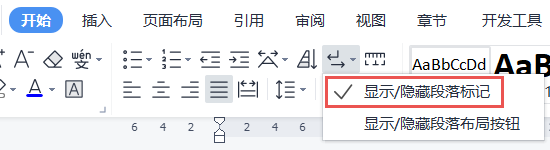
¶段落标记分页符,直接选中按Delete键特殊处理:
1、将光标置于表格下方段落
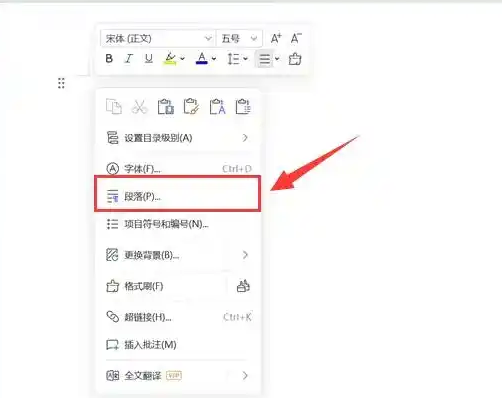
2、右键选择【段落】→ 缩进和间距
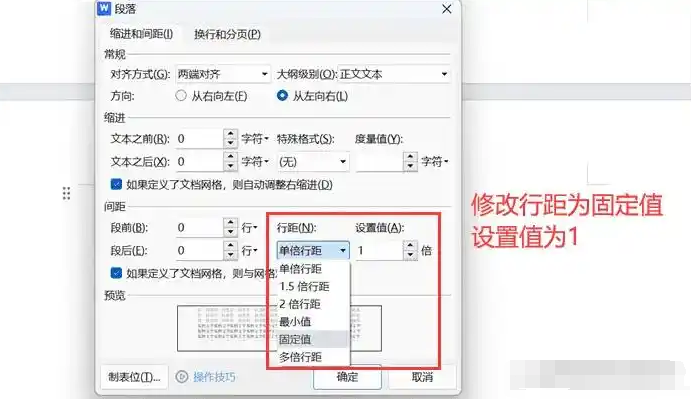
操作流程:
1、切换至【布局】-【分隔符】
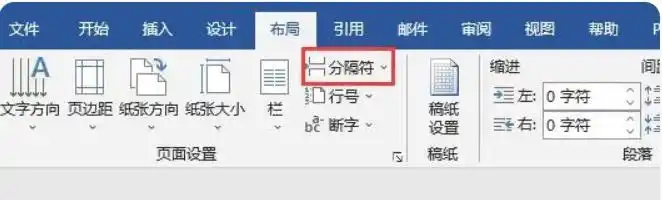
Ctrl+H调出替换窗口,在「查找内容」输入^m(分页符代码)以上就是word怎么删除空白页的方法介绍了。掌握这些技巧后,您已能应对99%的空白页问题。建议日常编辑时开启格式标记显示功能(开始→段落→显示/隐藏编辑标记),从源头避免空白页产生。
小贴士:若文档最后一页为空白,尝试将倒数第二页末尾的段落行距设为「固定值」0.7倍字号大小,可智能压缩页面。
【word怎么删除空白页?一文掌握所有解决方法!】相关推荐文章: 返回转转大师首页>>
我们期待您的意见和建议: